cad最上面的功能区不见了的解决办法:首先在计算机内打开CAD;然后在CAD界面内打开菜单栏,并使用鼠标点击选择工具选项;接着点击选项版,并点击功能区;最后切换功能区的显示方式即可。

本文操作环境:windows7系统、AutoCAD 2018版,DELL G3电脑
1、首先打开计算机,在计算机内打开CAD,然后在CAD界面内打开菜单栏。
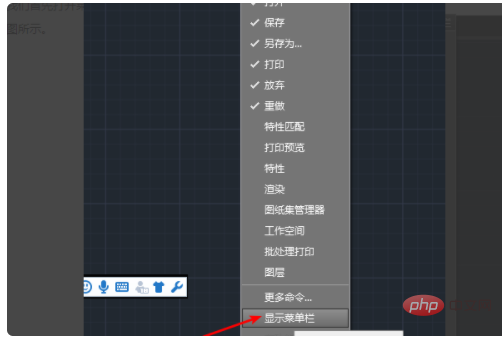
2、然后我们使用鼠标点击选择工具选项。
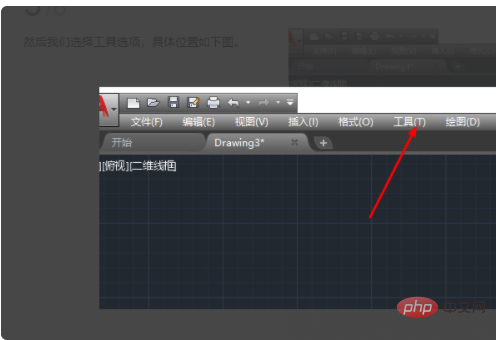
3、接下来,我们点击选项版,然后点击功能区即可打开。
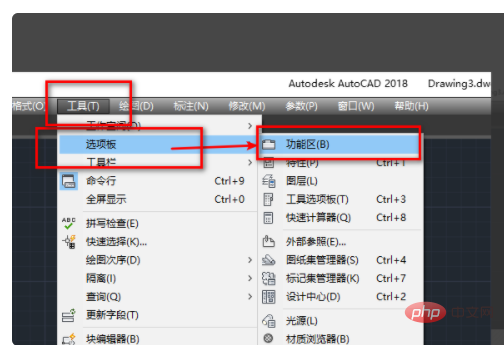
4、点击如下图所示位置我们可以进行切换功能区的显示方式,分别有最小化为选项卡、面板按钮、面板标题等方式,根据我们的需要去选择。
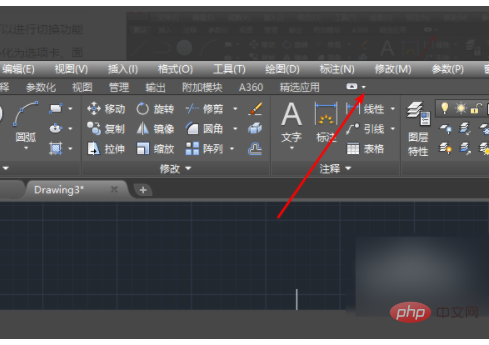
注意事项:
1、在使用cad的时候,不要随意的按enter和空白键。
2、要善于利用cad里面的快捷键,进行图形绘制。
3、在使用cad的时候,一定要定时的进行保存。
4、在使用cad的时候,一旦有不懂的问题,一定要及时的向专业人员进行咨询。
更多相关问题,请访问常见问题栏目!
以上是cad最上面的功能区不见了怎么办的详细内容。更多信息请关注PHP中文网其他相关文章!




